
Welche Art von SSD brauchst du?
1. Stelle sicher, dass deine SSD in dein Gerät passt
Interne SSDs gibt es in 4 verschiedenen Größen. Welche du wählst, hängt davon ab, welche Art von SSDs dein Gerät unterstützt und wie einfach du die SSD installieren möchtest.
Welche Art von SSD unterstützt mein PC? Um dich zu vergewissern, welche SSD in dein Gerät passt, suchst du die Modellnummer deines PCs heraus oder schaust im Handbuch deines Geräts nach. Die meisten Geräte unterstützen 2,5-Zoll-SSDs, sodass du damit fast immer richtig liegst. Wenn du eine SSD auf deinem Motherboard installieren möchtest, überprüfst du zunächst, über welche Anschlüsse dein Motherboard verfügt. Dies kannst du anhand der Modellnummer deines Motherboards, oder – wenn du einen gebrauchsfertigen PC gekauft hast – anhand der Modellnummer deines Desktop-PCs herausfinden.
2,5 Zoll
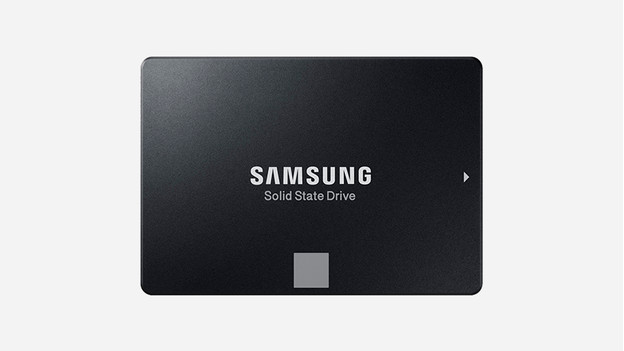
Eine 2,5-Zoll-SSD hat das gängigste Format und ist am einfachsten zu installieren. Du montierst sie direkt auf einem 2,5-Zoll-Steckplatz und klickst sie in den eingebauten SATA-Stecker deines Laptops oder deiner Konsole. Bei einem Desktop-PC montierst du die SSD und schließt das SATA-Kabel an. Die meisten Laptops sind so gebaut, dass du das Laufwerk problemlos austauschen kannst, da sich diese Komponente nah an der Oberfläche befindet.
- Installation: Einfach ohne/wenig technische Vorkenntnisse und Arbeitsschritte
- Geeignet für: Alltagsgebrauch, Gaming und Bild- und Tonbearbeitung
- Geräte: Laptops, Desktops (mit Montagehalterung), NAS und Konsolen
Bitte beachten: Wähle die richtige Höhe für deine SSD: 7 mm oder 9,5 mm. Wenn dein Laufwerk zu hoch ist, passt es möglicherweise nicht in dein Gerät. Eine SSD mit einer Höhe von 7 mm passt in einen 9,5-mm-Laufwerkschlitz, wenn du eine Montagehalterung (Spacer) verwendest.
mSATA

mSATA ist eine kompakte SSD-Karte, die du direkt in Ultrabooks oder dünnen Laptops installieren kannst. Du schließt diese SSD direkt am mSATA-Anschluss deines Motherboards an. Diese SSD ist einfach zu installieren, da du das Format nicht berücksichtigen musst. Der mSATA-Steckplatz deines Motherboards kann sich jedoch an einer ungünstigen Stelle befinden, wodurch eine sorgfältigere Installation mit mehr Zeitaufwand erforderlich ist.
- Installation: Ziemlich einfach ohne/wenig technische Vorkenntnisse und Arbeitsschritte
- Geeignet für: Alltagsgebrauch, Gaming und Ton- und Bildbearbeitung
- Geräte: Laptops und Desktops mit mSATA-Karte
M.2

M.2-Karten sind längliche Einsteckkarten, die du in einem Ultrabook oder direkt am Motherboard deines Desktop-PCs anschließen kannst. M.2-SSDs bieten mehr Möglichkeiten, aber sind komplizierter zu installieren, und es sind mehr Anforderungen zu berücksichtigen, bevor die SSD funktioniert. Wenn du eine M.2-Karte suchst, solltest du besonders auf den von deiner SSD benötigten Schlüssel (oder „Key“'), die Schnittstelle und das Protokoll achten, um deine M.2-SSD optimal nutzen zu können.
- Installation: Durchschnittliche Installation, angemessene Vorkenntnisse und Handhabung
- Geeignet für: anspruchsvolle Computernutzung wie Gaming oder Foto-, Video- und Audiobearbeitung
- Geräte: Ultrabooks und Desktops mit M.2-Steckplätzen am Motherboard
Bitte beachten:
- Schlüssel Jede M.2-SSD hat 1 oder 2 Kerben im goldfarbenen Steckerteil. Diese Kerben werden Schlüssel genannt, genauso wie echte Schlüssel Kerben haben. Es gibt 3 Schlüssel: B-, M- und B + M-Schlüssel. Wähle die M.2 mit dem richtigen Schlüssel, damit sie in den M.2-Steckplatz deines Motherboards passt.
PCIe

Eine PCIe-SSD ist eine PCIe-Adapterkarte, an die eine M.2-Karte gelötet ist. Du kannst diese Karte in Desktop-Computergehäusen montieren. Du wählst eine PCIe-Karte, wenn dein Motherboard keine M.2-Steckplätze hat oder wenn alle deine M.2-Steckplätze belegt sind.
- Installation: Durchschnittliche Installation, angemessene Vorkenntnisse und Handhabung
- Geeignet für: anspruchsvolle Computeranwendungen wie Gaming oder Foto-, Video- und Audiobearbeitung
- Geräte: Desktops
2. Stelle sicher, dass deine SSD deinen Computer versteht
Neben dem Format deiner SSD ist auch die Schnittstelle wichtig. Die Schnittstelle definiert die Kommunikation zwischen deiner SSD und deinem Computer und sorgt für ein gutes Zusammenspiel zwischen beidem. Die Schnittstelle bestimmt die Kompatibilität (ob die SSD mit deinem Computer funktioniert) und die Geschwindigkeit deiner SSD. Hast du eine 2,5-Zoll- oder mSATA-SSD? In diesem Fall brauchst du darüber nicht weiter nachzudenken. Die Schnittstelle ist dann immer SATA und funktioniert mit jedem Computer, Laptop oder jeder Konsole.
Interface
SATA
Wenn deine SSD über eine SATA III-Schnittstelle verfügt, erreichst du eine theoretische Höchstgeschwindigkeit von 600 MB/s. SATA III ist abwärtskompatibel mit SATA II und SATA I, sodass eine SSD mit SATA III auch mit früheren Versionen funktioniert. Du profitierst dann allerdings nicht von der Höchstgeschwindigkeit von 600 MB/s.
PCIe
Wenn deine SSD und dein Motherboard über eine PCIe 3.0 x4-Schnittstelle verfügen, erreichst du eine theoretische Höchstgeschwindigkeit von 3,94 GB/s. PCIe 3.0 x4 ist abwärtskompatibel, was bedeutet, dass deine SSD auch mit früheren Versionen von PCIe funktioniert. Du erreichst dann jedoch eine niedrigere theoretische Geschwindigkeit als 3,94 GB/s.
Protokoll (bei M.2)
Achte neben dem Format und der Schnittstelle auch auf das von deiner SSD und deinem Computer unterstützte Protokoll. Das Protokoll ist der Standard, den deine SSD und dein Computer für die Datenübertragung verwenden.
NVMe (funktioniert nur mit PCIe-Schnittstelle)
NVMe wurde speziell für SSDs entwickelt und ist daher weiter fortgeschritten als AHCI, sodass höhere Schreib- und Lesegeschwindigkeiten erzielt werden als bei AHCI. SSDs mit NVMe-Unterstützung funktionieren nur mit Computern, die auch NVMe bieten.
AHCI (funktioniert mit PCIe und SATA-Schnittstelle)
AHCI ist das Standardprotokoll, das auch von Festplatten verwendet wird. Wenn deine SSD SATA unterstützt, unterstützt sie automatisch auch AHCI. Dies gilt auch für deinen Computer: Wenn dein Motherboard SATA unterstützt, unterstützt es auch AHCI als Protokoll.



